164
Zobrazení
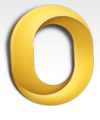 Nedávno jsme se podívali na novinky v Microsoft Office 2011 pro Mac. Největší novou položkou v nabídce je aplikace Outlook a nejde o rádiovou verzi pro PC. Aplikace Outlook pro Mac obsahuje vše, co najdete ve verzi Windows, a je navrženo s elegantním a efektivním uživatelským rozhraním. Chcete-li však rychle procházet tímto uživatelským rozhraním, musíte znát klávesové zkratky!
Nedávno jsme se podívali na novinky v Microsoft Office 2011 pro Mac. Největší novou položkou v nabídce je aplikace Outlook a nejde o rádiovou verzi pro PC. Aplikace Outlook pro Mac obsahuje vše, co najdete ve verzi Windows, a je navrženo s elegantním a efektivním uživatelským rozhraním. Chcete-li však rychle procházet tímto uživatelským rozhraním, musíte znát klávesové zkratky!
Zde jsou však, pokud si všimnete několika chybějících, dejte mi prosím vědět, abych je mohl přidat do seznamu!
| Akce | Klávesové zkratky |
| Spusťte aplikaci Outlook bez spuštění plánů nebo pokusu o připojení k poštovnímu serveru. Tuto možnost použijte, chcete-li zabránit chybám při připojení, když používáte aplikaci Outlook, když nejste připojeni k síti. | SHIFT (při spuštění aplikace Outlook) |
| Otevřete nástroj databáze, zatímco je aplikace Outlook uzavřena | Podržte klávesu OPTION a potom klepněte na ikonu Outlook v doku. |
| Uložte položku | ⌘ + S |
| Vytiskněte položku | ⌘ + P |
| Zrušit poslední akci | ⌘ + Z |
| Opakujte poslední akci | ⌘ + Y |
| Minimalizujte aktivní okno | ⌘ + M |
| V navigačním podokně vytvořte novou složku | SHIFT + ⌘ + N |
| Skryjte podokno čtení nebo ho zobrazte napravo | ⌘+ |
| Skryjte podokno čtení nebo ho zobrazte níže | SHIFT + ⌘ + |
| Přesuňte vybranou položku do jiné složky | SHIFT + ⌘ + M |
| Zkopírujte vybranou položku do jiné složky | SHIFT + ⌘ + C |
| Vyberte všechny položky v seznamu položek, pokud je seznam položek aktivním podoknem | ⌘ + A |
| Minimalizujte nebo rozbalte stuhu | OPTION + ⌘ + R |
| Skrýt aplikaci Outlook | ⌘ + H |
| Ukončete aplikaci Outlook | ⌘ + Q |
| Akce | Klávesové zkratky |
| Přejděte do zobrazení Pošta | ⌘+1 |
| Přejděte do zobrazení Kalendář | ⌘+2 |
| Přejít do zobrazení kontaktů | ⌘+3 |
| Přejděte do zobrazení Úkoly | ⌘+4 |
| Přejděte do zobrazení Poznámky | ⌘+5 |
| Otevřete okno Progress nebo z něj udělejte aktivní okno | ⌘+7 |
| Otevřete protokol chyb nebo z něj udělejte aktivní okno | ⌘+8 |
| Otevři můj den | ⌘+9 |
| Otevřete okno Hledání kontaktů | ⌘+0 |
| Otevřete dialogové okno Předvolby | ⌘ + COMMA (,) |
| Otevřete Prohlížeč médií | CONTROL + ⌘ + M |
| Projeďte vpřed otevřenými okny | ⌘ + TILDE (~) |
| Vraťte se zpět přes otevřená okna | SHIFT + ⌘ + TILDE (~) |
| Zavřete aktivní okno | ⌘ + W |
| Otevřete vybranou položku | ⌘ + O |
| V dialogovém okně se přesouvejte dopředu | TAB |
| V dialogovém okně se můžete přesouvat zpět přes pole | SHIFT + TAB |
| Akce | Klávesové zkratky |
| Proveďte základní vyhledávání v aplikaci Outlook | OPTION + ⌘ + F |
| Proveďte pokročilé vyhledávání v aplikaci Outlook | SHIFT + ⌘ + F |
| Najděte text v položce | ⌘ + F |
| Najděte další instanci hledaného textu v položce | ⌘ + G |
| Najděte předchozí instanci hledaného textu v položce | ⌘ + SHIFT + G |
| Zrušit probíhající vyhledávání | ⌘ + PERIOD (.) |
| Akce | Klávesové zkratky |
| Vytvořte novou zprávu | ⌘ + N |
| Odešlete otevřenou zprávu | ⌘ + NÁVRAT |
| Odeslat všechny zprávy ve složce Pošta k odeslání a přijímat všechny příchozí zprávy | ⌘ + K |
| Odeslat všechny zprávy ve složce Pošta k odeslání | SHIFT + ⌘ + K |
| Otevřenou zprávu uložte a uložte ji do složky Koncepty | ⌘ + S |
| Přidejte k otevřené zprávě přílohu | ⌘ + E |
| Otevřete dialogové okno Pravopis a gramatika | ⌘ + COLON (:) |
| Zkontrolujte jména příjemců v otevřených zprávách | CONTROL + ⌘ + C |
| Odpovězte odesílateli zprávy nebo, je-li zpráva z mailing listu, odpovězte na mailing list | ⌘ + R |
| Odpovědět všem | SHIFT + ⌘ + R |
| Předat zprávu | ⌘ + J |
| Otevřete vybranou zprávu v samostatném okně | ⌘ + O |
| Zrušte označení vybrané zprávy | OPTION + ⌘ + APOSTROPHE (‘) |
| Označte vybranou zprávu jako nevyžádanou poštu | ⌘ + SHIFT + J |
| Označte vybranou zprávu jako nevyžádanou poštu | ⌘ + SHIFT + OPTION + J |
| Zobrazit předchozí zprávu | CONTROL + [ |
| Zobrazit další zprávu | CONTROL +] |
| Přesuňte vybranou zprávu do složky | SHIFT + ⌘ + M |
| Snižte velikost zobrazení textu v otevřené zprávě nebo v podokně čtení | ⌘ + HYPHEN (-) |
| Zvětšete velikost textu v otevřené zprávě nebo v podokně čtení | ⌘++ |
| Přejděte dolů na další obrazovku textu nebo, pokud jste na konci zprávy, zobrazte další zprávu | MEZERNÍK |
| Přejděte na předchozí obrazovku textu nebo, pokud jste na začátku zprávy, zobrazte předchozí zprávu | SHIFT + MEZERNÍK |
| Odstranění vybrané zprávy | ODSTRANIT |
| Odstraňte aktuální zprávu a pokud je okno zprávy otevřené, zavřete ji | ⌘ + DELETE |
| Označte vybrané zprávy jako přečtené | ⌘ + T |
| Označte vybrané zprávy jako nepřečtené | SHIFT + ⌘ + T |
| Označte všechny zprávy ve složce jako přečtené | OPTION + ⌘ + T |
| Akce | Klávesové zkratky |
| Vytvořte novou schůzku | ⌘ + N |
| Otevřete vybranou událost kalendáře | ⌘ + O |
| Odstraňte událost kalendáře | ODSTRANIT |
| Přepněte zobrazení tak, aby zahrnovalo i dnes | ⌘ + T |
| Otevřete výběr data zobrazení data | SHIFT + ⌘ + T |
| V zobrazení dne přejděte na předchozí den. V zobrazeních týdnů a pracovních týdnů přejděte na předchozí týden. V zobrazení měsíce přejděte na předchozí měsíc. | ⌘ + ŠIPKA VLEVO |
| V zobrazení dne přejděte na další den. V zobrazeních týdnů a pracovních týdnů přejděte na další týden. V zobrazení měsíce přejděte na další měsíc. | ⌘ + ŠIPKA VPRAVO |
| Akce | Klávesové zkratky |
| Vytvořte nový kontakt | ⌘ + N |
| Uložte a zavřete kontakt | ⌘ + NÁVRAT |
| Otevřete vybraný kontakt | ⌘ + O |
| Smažte kontakt | ODSTRANIT |
| Zavřete aktuální otevřený kontakt a otevřete předchozí kontakt | CONTROL + [ |
| Zavřete aktuální otevřený kontakt a otevřete další kontakt | CONTROL +] |
| Akce | Klávesové zkratky |
| Vytvořte nový úkol | ⌘ + N |
| Uložte a zavřete úkol | ⌘ + NÁVRAT |
| Otevřete vybraný úkol | ⌘ + O |
| Odstranit úkol | ODSTRANIT |
| Zavřete aktuální otevřenou úlohu a otevřete předchozí úlohu v seznamu Úkoly | CONTROL + [ |
| Zavřete aktuální otevřenou úlohu a otevřete další úlohu v seznamu Úkoly | CONTROL +] |
| Akce | Klávesové zkratky |
| Vytvořte novou poznámku | ⌘ + N |
| Otevřete vybranou poznámku | ⌘ + O |
| Smažte poznámku | ODSTRANIT |
| Zavřete aktuální otevřenou poznámku a otevřete předchozí poznámku v seznamu Poznámky | CONTROL + [ |
| Zavřete aktuální otevřenou poznámku a otevřete další poznámku v seznamu Poznámky | CONTROL +] |
| Pošlete poznámku jako e-mailovou zprávu | ⌘ + J |
| Pošlete poznámku jako přílohu e-mailové zprávy | CONTROL + ⌘ + J |
| Akce | Klávesové zkratky |
| Vyjmout vybraný text do schránky | ⌘ + X |
| Zkopírujte výběr do schránky | ⌘ + C |
| Zkopírujte výběr do zápisníku | CONTROL + OPTION + C |
| Vložit výběr ze schránky | ⌘ + V |
| Vložte klip ze Scrapbooku | CONTROL + OPTION + V |
| Vložit výběr ze schránky a odpovídat cílovému stylu | SHIFT + OPTION + ⌘ + V |
| Označte vybraný text tučným písmem | ⌘ + B |
| Udělejte vybraný text kurzívou | ⌘ + I |
| Podtrhněte vybraný text | ⌘ + U |
| Přeškrtněte vybraný text | SHIFT + ⌘ + X |
| Přesuňte kurzor o jeden znak doleva | ŠIPKA VLEVO |
| Přesuňte kurzor o jeden znak doprava | PRAVÁ ŠIPKA |
| Přesuňte kurzor o jeden řádek nahoru | ŠIPKA NAHORU |
| Přesuňte kurzor dolů o jeden řádek | ŠIPKA DOLŮ |
| Přesuňte kurzor na začátek aktuálního odstavce | OPTION + ŠIPKA NAHORU |
| Přesuňte kurzor na konec aktuálního odstavce | OPTION + ŠIPKA DOLŮ |
| Přesuňte kurzor na začátek aktuálního slova | OPTION + ŠIPKA VLEVO |
| Přesuňte kurzor na konec aktuálního slova | OPTION + ŠIPKA VPRAVO |
| Vymažte znak nalevo od kurzoru nebo smažte vybraný text | ODSTRANIT |
| Odstraňte znak na pravé straně kurzoru nebo odstraňte vybraný text | ODSTRANIT ⌦ Pokud vaše klávesnice nemá klávesu DELETE ⌦, použijte klávesy FN + DELETE. |
| Vložte zarážku zarážky | TAB |
| Přesuňte kurzor na začátek řádku | ⌘ + ŠIPKA VLEVO |
| Přesuňte kurzor na konec řádku | ⌘ + ŠIPKA VPRAVO |
| Přesuňte kurzor na horní část těla zprávy | + ŠIPKA NAHORU |
| Přesuňte kurzor do dolní části těla zprávy | ⌘ + ŠIPKA DOLŮ |
| Přesuňte kurzor na začátek vybraného textu | ⌘ + HOME |
| Přesuňte kurzor na konec vybraného textu | ⌘ + END |
| Posunout nahoru | PAGE UP |
| Posunout dolů | PAGE DOWN |
| Akce | Klávesové zkratky |
| Označte vybranou položku k dalšímu sledování, dnes jako datum splatnosti | CONTROL + 1 |
| Označte vybranou položku pro další sledování, zítra jako datum splatnosti | CONTROL + 2 |
| Označte vybranou položku pro další sledování, s tímto týdnem jako termínem splatnosti | CONTROL + 3 |
| Označte vybranou položku k dalšímu sledování s příští týden jako datum splatnosti | CONTROL + 4 |
| Označte vybranou položku pro další sledování, bez data splatnosti | CONTROL + 5 |
| Označte vybranou položku pro další sledování a přidejte vlastní Datum splatnosti | CONTROL + 6 |
| Označte vybranou položku pro další sledování a přidejte připomenutí | CONTROL + = |
| Označte vybranou položku jako dokončenou | CONTROL + 0 |
| Vymažte příznak následné kontroly vybrané položky | OPTION + ⌘ + APOSTROPHE (‘) |
| Akce | Klávesové zkratky |
| Otevřete nabídku Nápověda aplikace Outlook | SHIFT + ⌘ +? |
| Přejděte na začátek tématu nápovědy po jedné obrazovce | PAGE UP |
| Přejděte na konec tématu nápovědy po jedné obrazovce | PAGE DOWN |
| Přejděte na začátek tématu nápovědy po jednom řádku | ŠIPKA NAHORU |
| Přejděte na konec tématu nápovědy po jednom řádku | ŠIPKA DOLŮ |
| Zkopírujte výběr do schránky | ⌘ + C |
| Zavřete okno nápovědy | ⌘ + W |
